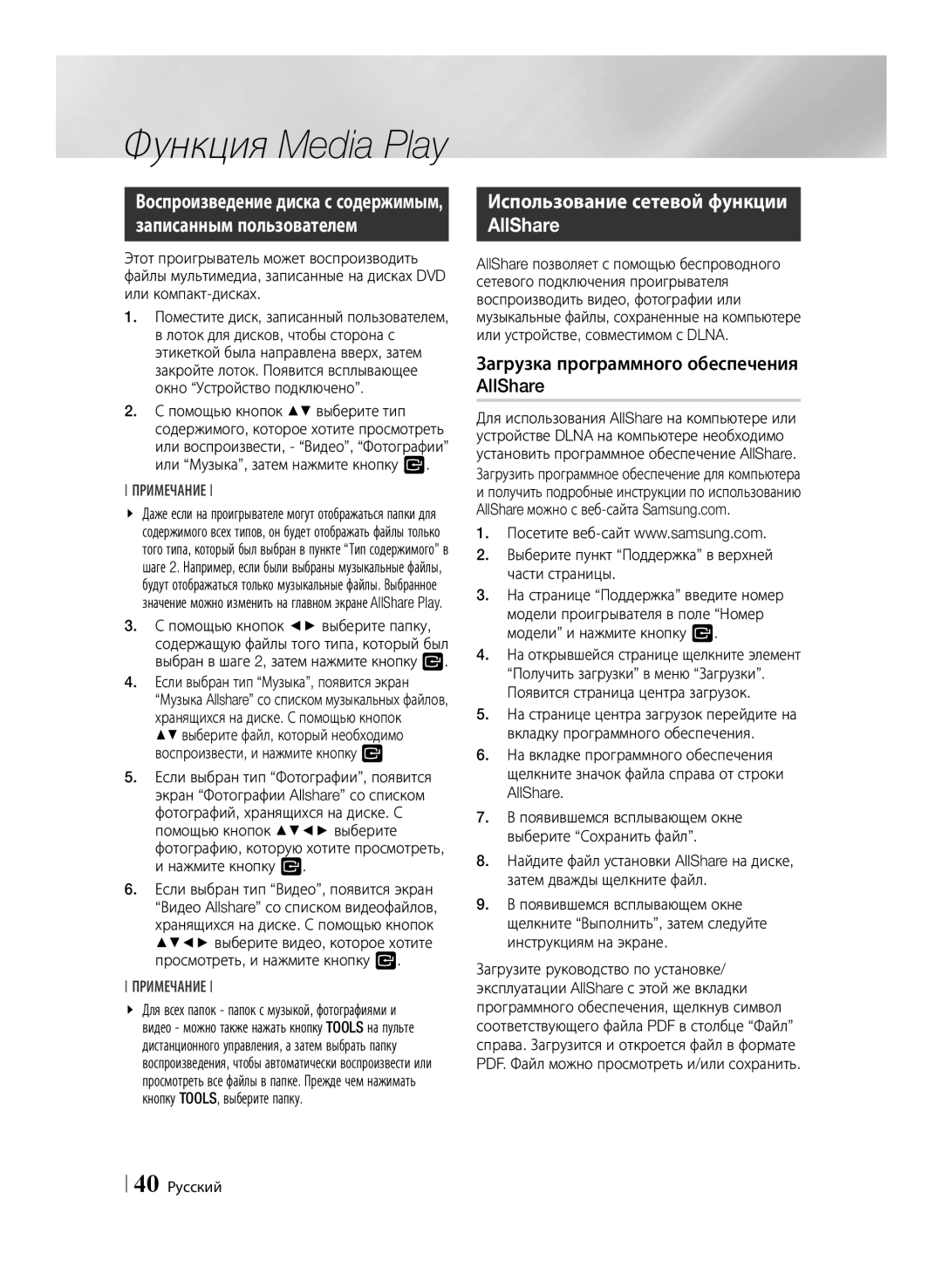Функция Media Play
Воспроизведение диска с содержимым, записанным пользователем
Этот проигрыватель может воспроизводить файлы мультимедиа, записанные на дисках DVD или
1.Поместите диск, записанный пользователем, в лоток для дисков, чтобы сторона с этикеткой была направлена вверх, затем закройте лоток. Появится всплывающее окно “Устройство подключено”.
2.С помощью кнопок ▲▼ выберите тип содержимого, которое хотите просмотреть или воспроизвести, - “Видео”, “Фотографии” или “Музыка”, затем нажмите кнопку v.
ПРИМЕЧАНИЕ
\\ Даже если на проигрывателе могут отображаться папки для содержимого всех типов, он будет отображать файлы только того типа, который был выбран в пункте “Тип содержимого” в шаге 2. Например, если были выбраны музыкальные файлы, будут отображаться только музыкальные файлы. Выбранное значение можно изменить на главном экране AllShare Play.
3.С помощью кнопок ◄► выберите папку, содержащую файлы того типа, который был выбран в шаге 2, затем нажмите кнопку v.
4.Если выбран тип “Музыка”, появится экран “Музыка Allshare” со списком музыкальных файлов, хранящихся на диске. С помощью кнопок ▲▼ выберите файл, который необходимо воспроизвести, и нажмите кнопку v
5.Если выбран тип “Фотографии”, появится экран “Фотографии Allshare” со списком фотографий, хранящихся на диске. С помощью кнопок ▲▼◄► выберите фотографию, которую хотите просмотреть, и нажмите кнопку v.
6.Если выбран тип “Видео”, появится экран “Видео Allshare” со списком видеофайлов, хранящихся на диске. С помощью кнопок ▲▼◄► выберите видео, которое хотите просмотреть, и нажмите кнопку v.
ПРИМЕЧАНИЕ
\\ Для всех папок - папок с музыкой, фотографиями и видео - можно также нажать кнопку TOOLS на пульте дистанционного управления, а затем выбрать папку воспроизведения, чтобы автоматически воспроизвести или просмотреть все файлы в папке. Прежде чем нажимать кнопку TOOLS, выберите папку.
Использование сетевой функции AllShare
AllShare позволяет с помощью беспроводного сетевого подключения проигрывателя воспроизводить видео, фотографии или музыкальные файлы, сохраненные на компьютере или устройстве, совместимом с DLNA.
Загрузка программного обеспечения AllShare
Для использования AllShare на компьютере или устройстве DLNA на компьютере необходимо установить программное обеспечение AllShare. Загрузить программное обеспечение для компьютера и получить подробные инструкции по использованию AllShare можно с
1. Посетите
2. Выберите пункт “Поддержка” в верхней части страницы.
3. На странице “Поддержка” введите номер модели проигрывателя в поле “Номер модели” и нажмите кнопку v.
4. На открывшейся странице щелкните элемент “Получить загрузки” в меню “Загрузки”. Появится страница центра загрузок.
5. На странице центра загрузок перейдите на вкладку программного обеспечения.
6. На вкладке программного обеспечения щелкните значок файла справа от строки AllShare.
7.В появившемся всплывающем окне выберите “Сохранить файл”.
8.Найдите файл установки AllShare на диске, затем дважды щелкните файл.
9.В появившемся всплывающем окне щелкните “Выполнить”, затем следуйте инструкциям на экране.
Загрузите руководство по установке/ эксплуатации AllShare с этой же вкладки программного обеспечения, щелкнув символ соответствующего файла PDF в столбце “Файл” справа. Загрузится и откроется файл в формате PDF. Файл можно просмотреть и/или сохранить.